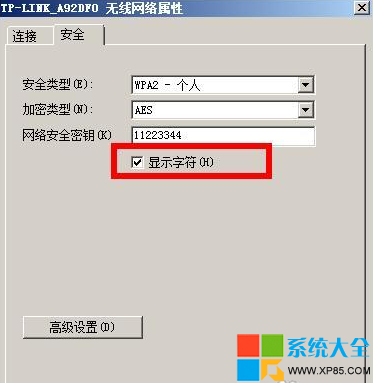人們通常設置了無限網絡的密碼了以後很長時間都改,所以很多人久而久之就會忘記當初設置的無限密碼,今天系統之家小編就教大家一個簡單的方法找回無限網絡的密碼,具體的方法如下:
方法步驟:
1.在開始菜單中,點擊控制面板,打開控制面板
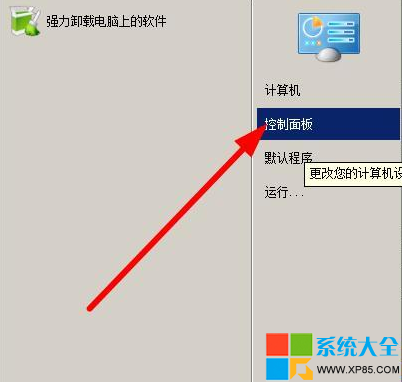
2.在控制面板中,找到網絡和internet,打開它
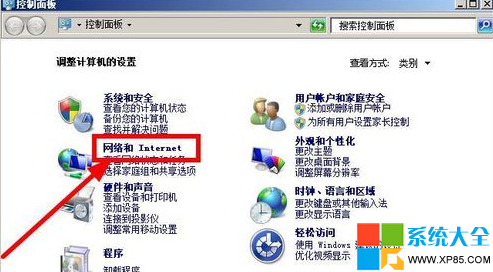
3.接著打開網絡和共享中心,如圖所示

4.在左側的導航中,點擊【管理無線網絡】
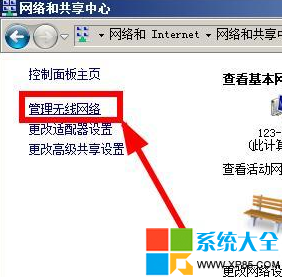
5.在這裡出現了所有的用過的無線網絡,找到你想要找回密碼的無線網絡,右鍵單擊它,然後選擇【屬性】

6.在打開的屬性面板中,切換到【安全】選項,我們一般看到的界面如圖所示,密碼是看不到的,被黑色小圓代替了
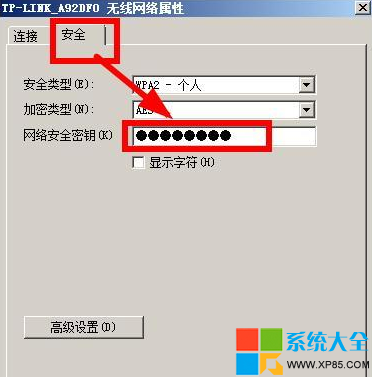
7.勾選下面的【顯示字符】選項,這樣就能顯示出密碼如圖所示,這樣丟失的密碼就找到了。